Απενεργοποιήστε γρήγορα τον αφηγητή στο Minecraft από τις ρυθμίσεις
- Για να απενεργοποιήσετε τον αφηγητή στο Minecraft, απλά πρέπει να αλλάξετε τις ρυθμίσεις του παιχνιδιού.
- Μπορείτε επίσης να απενεργοποιήσετε την αφήγηση στο σύστημά σας για να αποτρέψετε την εκτέλεσή της.
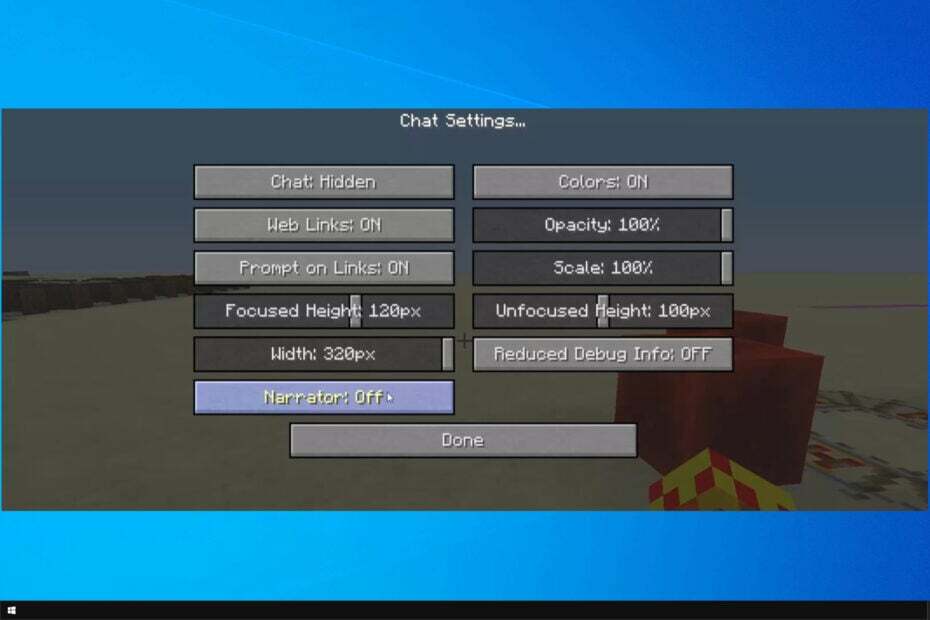
ΧΕΓΚΑΤΑΣΤΑΣΗ ΚΑΝΟΝΤΑΣ ΚΛΙΚ ΣΤΟ ΑΡΧΕΙΟ ΛΗΨΗΣ
- Κατεβάστε το Restoro PC Repair Tool που συνοδεύεται από πατενταρισμένες τεχνολογίες (διαθέσιμο δίπλωμα ευρεσιτεχνίας εδώ).
- Κάντε κλικ Εναρξη σάρωσης για να βρείτε ζητήματα των Windows που θα μπορούσαν να προκαλούν προβλήματα στον υπολογιστή.
- Κάντε κλικ Φτιάξ'τα όλα για να διορθώσετε ζητήματα που επηρεάζουν την ασφάλεια και την απόδοση του υπολογιστή σας.
- Το Restoro έχει ληφθεί από 0 αναγνώστες αυτόν τον μήνα.
Το Minecraft είναι ένα από τα καλύτερα παιχνίδια περιπέτειας εκεί έξω, αλλά πολλοί χρήστες αναρωτιούνται πώς να απενεργοποιήσουν τον αφηγητή στο Minecraft.
Η επίλυση αυτού του προβλήματος είναι απλή καθώς αλλαγή των ρυθμίσεων Αφηγητή, και σε αυτόν τον οδηγό, θα σας δείξουμε πώς να το κάνετε στο Minecraft.
Τι κάνει ο αφηγητής του Minecraft;
Ο Αφηγητής στο Minecraft είναι μια δυνατότητα προσβασιμότητας που διαβάζει τα εξής:
- Όλα τα μηνύματα – Αυτό περιλαμβάνει τόσο μηνύματα συστήματος όσο και μηνύματα συνομιλίας στο παιχνίδι.
- Κουβέντα – Διαβάζει μόνο τα μηνύματα συνομιλίας από άλλους παίκτες.
- Σύστημα – Διαβάζει μόνο μηνύματα συστήματος που δημιουργούνται από το παιχνίδι.
Πώς μπορώ να απενεργοποιήσω τον αφηγητή στο Minecraft;
1. Χρησιμοποιήστε το πλήκτρο συντόμευσης
- Ξεκίνα το παιχνίδι.
- Τώρα πατήστε το Windows πλήκτρο + σι.
- Ο αφηγητής θα είναι πλέον απενεργοποιημένος.
2. Αλλάξτε τις ρυθμίσεις στο Xbox
- Πρώτα, πατήστε το Xbox κουμπί, που θα ανοίξει το παράθυρο οδηγού.
- Στη συνέχεια, κάντε κλικ στο Σύστημα επιλογή.
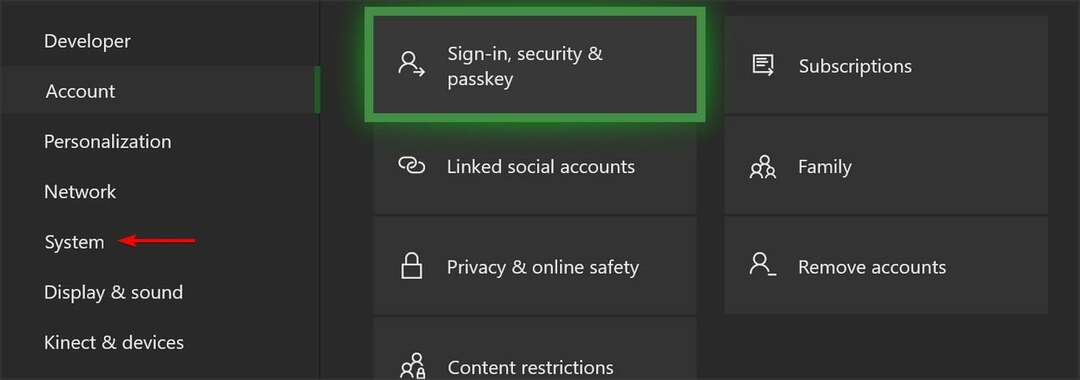
- Από τις εμφανιζόμενες επιλογές μεταβείτε στο Ρυθμίσεις.
- Στη συνέχεια, κάντε κλικ στο Ευκολία πρόσβασης επιλογή.

- Τέλος, επιλέξτε το Αφηγητής για να το απενεργοποιήσετε.
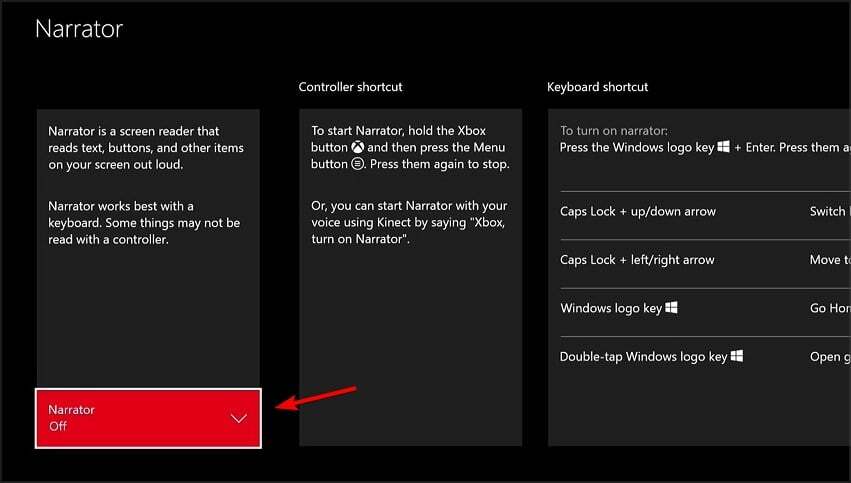
Αυτό θα απενεργοποιήσει τον αφηγητή στο Minecraft στο Xbox One.
3. Απενεργοποιήστε το πρόγραμμα ανάγνωσης οθόνης διεπαφής χρήστη στο PS4
- Ξεκινήστε το Minecraft.
- Στη συνέχεια, μεταβείτε στο Ρυθμίσεις.
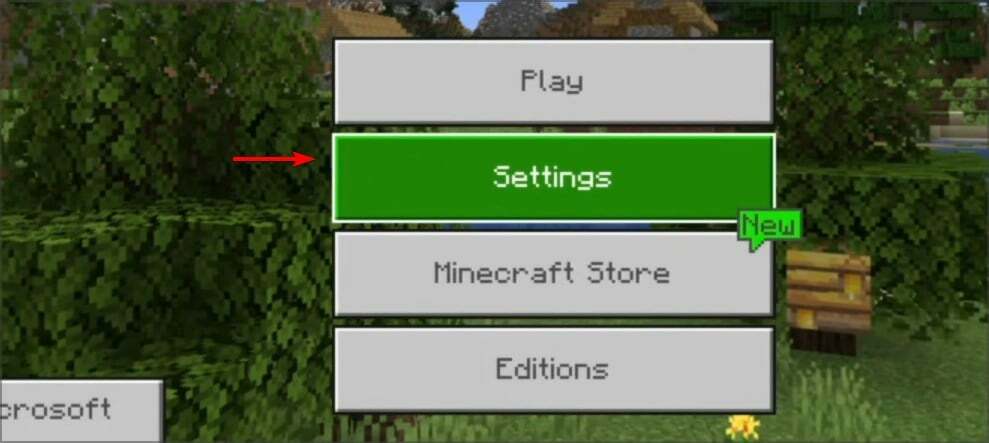
- Στη συνέχεια, επιλέξτε Προσιτότητα.
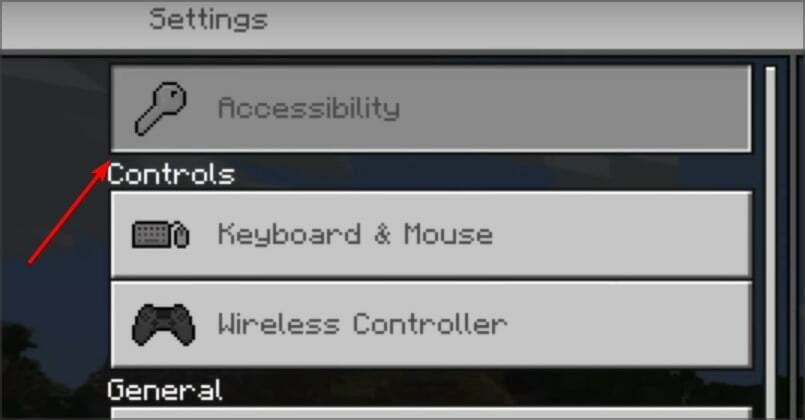
- Τέλος, απενεργοποιήστε Ενεργοποιήστε το UI Screen Reader.

Όπως μπορείτε να δείτε, είναι πολύ απλό να απενεργοποιήσετε τον αφηγητή του Minecraft στο PS4.
- Το Mortal Kombat 1 έρχεται επίσημα στις 19 Σεπτεμβρίου
- Σφάλμα 0xa3ea00c9: Πώς να διορθώσετε αυτό το πρόβλημα εγκατάστασης του EA Play
- Αναζήτηση ετικετών παιχνιδιών Xbox: Πώς να βρείτε οποιονδήποτε παίκτη
4. Αλλάξτε τις ρυθμίσεις προσβασιμότητας στο iPad
- Πλοηγηθείτε στο Ρυθμίσεις.
- Στη συνέχεια, επιλέξτε Προσβασιμότητα.
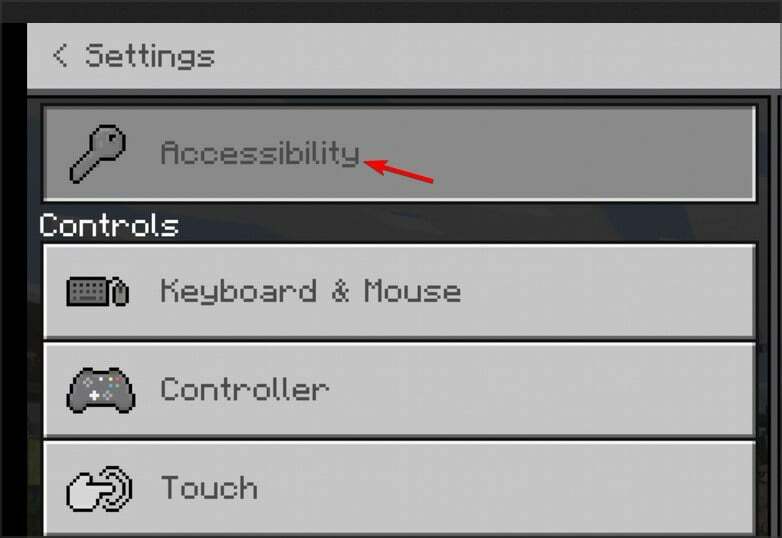
- Σβήνω Ενεργοποιήστε το UI Screen Reader.

Τώρα ξέρετε πώς να απενεργοποιήσετε τον Αφηγητή στο Minecraft για iPad.
Λοιπόν, πρόκειται για όλα τα βήματα που πρέπει να κάνετε για να απενεργοποιήσετε τον αφηγητή στο Minecraft. Όπως μπορείτε να δείτε, θα σας πάρει μόνο λίγα λεπτά για να λύσετε το πρόβλημα.
Εάν έχετε επιπλέον προβλήματα, βεβαιωθείτε ότι έχετε ενημερώστε το Minecraft στην πιο πρόσφατη έκδοση για την αποτροπή τους.
Όπως πάντα, θα θέλαμε πολύ να διαβάσουμε τις σκέψεις σας για το θέμα, γι' αυτό μη διστάσετε να μας γράψετε ένα σχόλιο στην ειδική ενότητα παρακάτω.
Έχετε ακόμα προβλήματα; Διορθώστε τα με αυτό το εργαλείο:
ΕΥΓΕΝΙΚΗ ΧΟΡΗΓΙΑ
Εάν οι παραπάνω συμβουλές δεν έχουν λύσει το πρόβλημά σας, ο υπολογιστής σας ενδέχεται να αντιμετωπίσει βαθύτερα προβλήματα με τα Windows. Συνιστούμε λήψη αυτού του εργαλείου επισκευής υπολογιστή (αξιολογήθηκε Εξαιρετικά στο TrustPilot.com) για να τους αντιμετωπίσετε εύκολα. Μετά την εγκατάσταση, απλώς κάντε κλικ στο Εναρξη σάρωσης κουμπί και μετά πατήστε το Φτιάξ'τα όλα.


